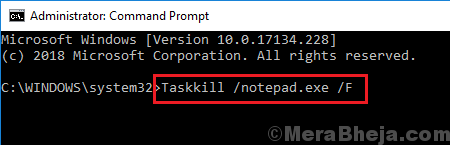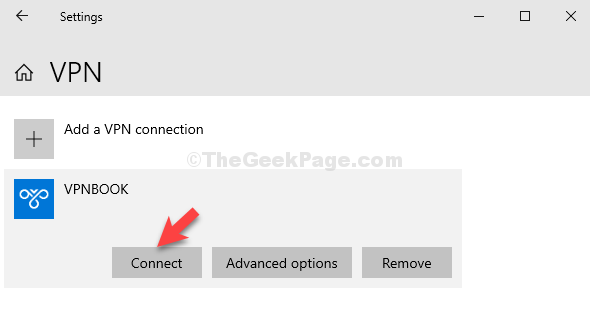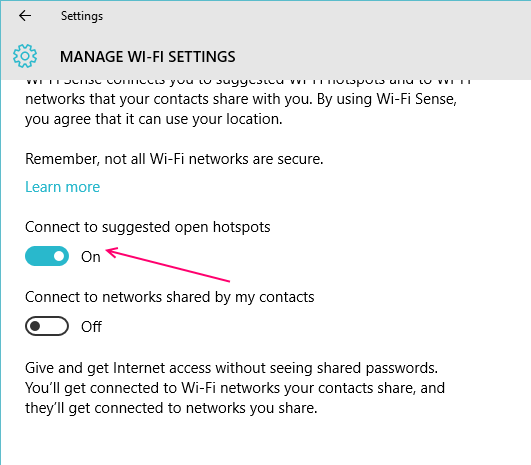
Trong khi Windows tiếp tục đổi mới để tìm ra các phiên bản mới nhất của Windows 10, hệ điều hành cập nhật cũng mang đến một số thay đổi và chỉnh sửa một số tính năng của nó để cải thiện trải nghiệm người dùng. Một thay đổi mới trong cài đặt là việc bổ sung Wi-Fi Sense vào Windows 10.
Giới thiệu về Wi-Fi Sense
Wi-Fi Sense là một tính năng được tích hợp sẵn của Windows 10 có thể tự động kết nối bạn với các điểm truy cập Wi-Fi được đề xuất và mạng Wi-Fi mà các liên hệ của bạn đã chia sẻ với bạn. Trong khi kết nối, bạn có thể thấy hộp thông báo Wi-Fi Sense yêu cầu quyền truy cập vào tài khoản Facebook của bạn. Nhân tiện, nó cũng hoạt động với Danh bạ Skype và Outlook.com.
Wi-Fi Sense là một chức năng ban đầu của Windows 8.1 đã tạo nên tiếng vang lớn như Windows 10 dành cho máy tính để bàn, máy tính xách tay và máy tính bảng. Nó chạy trên nền của hệ điều hành tự động chia sẻ mạng Wi-Fi mà bạn chọn và tải xuống thông tin mạng Wi-Fi được chia sẻ bởi các liên hệ của bạn. Ý tưởng là tự động đăng nhập vào Wi-Fi của các liên hệ của bạn (mà họ chia sẻ với bạn) qua Windows 10 khi bạn ở vị trí của họ.
Chia sẻ cài đặt Wi-Fi đã lưu với bạn bè và gia đình có thể là một suy nghĩ thú vị vì kết nối với mọi người cùng lúc dễ dàng hơn nhiều, nhưng ngay cả sự tiện lợi này cũng phải trả giá, cũng như rủi ro bảo mật. Để tránh rủi ro về quyền riêng tư của bạn, KHÔNG chia sẻ thông tin đăng nhập của bạn theo cách thủ công và chia sẻ thông tin đó với W-Fi Sense.
Nhưng có một số điều cần lưu ý trước khi tiếp tục, theo Microsoft;
(i) Windows 10 là hệ điều hành duy nhất hỗ trợ Wi-Fi Sense và không có phiên bản Windows nào khác hỗ trợ nó,
(ii) tính khả dụng của Wi-Fi Sense bị giới hạn ở một số ít chứ không phải tất cả các quốc gia và khu vực,
(iii) Wi-Fi Sense yêu cầu bạn đăng nhập vào tài khoản Microsoft của mình.
Hôm nay, trong bài đăng này, chúng tôi sẽ giới thiệu cho bạn cách hoạt động của Wi-Fi Sense và bạn có thể thiết lập nó trong Windows 10. Vì vậy, chúng ta hãy bắt đầu.
Sử dụng Wi-Fi Sense trong Windows 10
Khi nói đến cảnh báo người dùng, có quá nhiều thứ mà Microsoft dường như đã xâm phạm vào nhiều chức năng quan trọng của nó trong Windows 10, bao gồm chia sẻ tệp đã tải xuống hoặc keylogger. Tuy nhiên, họ đã thừa nhận lỗ hổng này và đưa ra một số hành động để bảo mật cho khái niệm Wi-Fi Sense.
Chúng tôi đã liệt kê một số hành động bảo mật như sau:
Thông tin đăng nhập mạng được chia sẻ chỉ hoạt động trên Windows 10 với Wi-Fi cho những người muốn sử dụng nó;
Nó cũng hoạt động qua Skype, Outlook, Hotmail, Facebook và Outlook.com;
Không tiết lộ mật khẩu Wi-Fi cho bất kỳ người dùng nào;
Cung cấp quyền truy cập cho quản trị viên Windows 10 để tắt chức năng này.
Tìm hiểu cách sử dụng Wi-Fi Sense
- Để bật Wi-Fi Sense trên thiết bị Windows 10 của bạn, hãy mở tab “Cài đặt” hoặc nhập cài đặt Wi-Fi vào hộp tìm kiếm để tìm kiếm.

Ngoài ra, bạn có thể bấm phím. phím windows + i Nhấp để mở cài đặt Mạng & Internet và sau đó nhấp vào wi-fi trong thanh bên.
- Bây giờ, hãy ngay lập tức đi tới cuối hộp cài đặt Wi-Fi và bật tùy chọn có tên “Quản lý cài đặt Wi-Fi”.

- Bây giờ bạn sẽ thấy hai tùy chọn:
1. -Kết nối với các điểm truy cập mở được đề xuất và
2. – Kết nối với mạng được chia sẻ bởi danh bạ của tôi. - Các tùy chọn này cũng cung cấp cho bạn tùy chọn để “BẬT”. Kết nối với các điểm phát sóng mở được đề xuất. Bật nó để sử dụng cảm giác wi-fi.

- Tùy chọn cài đặt thứ hai bên dưới đề cập cụ thể rằng bạn có thể cho phép người khác sử dụng kết nối mạng với cài đặt Wi-Fi của bạn mà không cho phép họ xem hoặc chia sẻ mật khẩu của bạn. Bạn có thể dễ dàng kết nối với mạng Wi-Fi được chia sẻ bởi các liên hệ của bạn và họ cũng có thể kết nối với mạng được chia sẻ của bạn.
- Với điều này, cuối cùng bạn đã bật Wi-Fi Sense trên PC của mình, cho phép bạn kết nối tức thì với mạng Wi-Fi được chia sẻ bởi các máy tính Windows 10 khác có hỗ trợ Wi-Fi Sense.
Sau khi được bật, giờ đây bạn có thể quản lý các mạng được các liên hệ của mình chia sẻ trong tùy chọn “Quản lý mạng đã biết”. - Nếu bạn không muốn chia sẻ bất kỳ mạng đã biết nào với người dùng Windows 10, hãy chọn mạng và nhấp vào nó để quên.
- Bạn có thể tắt hoàn toàn Nhận biết Wi-Fi tại đây nếu cần hoặc chọn xem bạn có muốn Nhận biết Wi-Fi của mình tự động kết nối với các mạng được các liên hệ của bạn chia sẻ hay không.
- Bạn cũng có tùy chọn để chọn loại liên hệ bạn muốn chia sẻ chi tiết kết nối với Wi-Fi Sense, tức là Skype, Outlook.com hoặc Facebook.
Làm cách nào để bạn chia sẻ Mạng Wi-Fi với các liên hệ của mình?
Windows 10 cho phép bạn kiểm soát việc chia sẻ kết nối mạng Wi-Fi mà bạn đã chọn. Để thực hiện việc này, bạn cần kết nối với mạng Wi-Fi trong Windows 10, nơi bạn sẽ thấy hộp kiểm có tiêu đề “Chia sẻ mạng với danh bạ của tôi”. Nhấp vào hộp kiểm và nó sẽ tự động chia sẻ thông tin đăng nhập kết nối của bạn với bạn. Danh bạ đã biết thông qua bất kỳ thiết bị nào hỗ trợ Windows 10. Vì vậy, mỗi khi bạn ở gần mạng chia sẻ, chức năng Wi-Fi Sense sẽ tự động nhận và kết nối với mạng đó. Nó cũng cho phép bạn chia sẻ mạng Wi-Fi gia đình với bạn bè, miễn là họ đang sử dụng thiết bị chạy Windows 10.
Kết nối Facebook của Microsoft
Giống như bất kỳ ứng dụng Microsoft nào khác, Wi-Fi Sense có thể nhập danh bạ Facebook của bạn. Nếu bạn cho phép Wi-Fi Sense truy cập Facebook của mình, bạn bè trên Facebook của bạn có thể thấy tất cả các mạng được chia sẻ của bạn. Ngoài ra, các mạng chia sẻ mà các liên hệ trên Facebook của bạn đã chia sẻ với bạn sẽ được tự động tải xuống và lưu trữ.
Cách Microsoft truy cập Skype và Outlook.com của bạn không phải là khôn ngoan hơn vì các ứng dụng này đều thuộc sở hữu của Microsoft và do đó được liên kết với tài khoản Microsoft của bạn, vì vậy chúng không cần có quyền riêng để truy cập chúng.
Làm cách nào để bạn chọn không chia sẻ mật khẩu mạng Wi-Fi của mình?
Nếu bạn sử dụng tính năng Wi-Fi Sense, bạn bè trên Facebook của bạn sẽ tự động có quyền truy cập vào thông tin chi tiết về mạng Wi-Fi của bạn và bạn cũng sẽ không có tùy chọn để chia sẻ nó với ai! Ngoài ra, bất kỳ ai sử dụng thiết bị Windows 10 đều kết nối với mạng chia sẻ của bạn; họ cũng có thể chia sẻ thông tin đăng nhập mạng Wi-Fi của bạn với các liên hệ của họ bằng Windows 10.
Vì vậy, trong khi sử dụng chức năng phát hiện Wi-Fi trong tất cả các trường hợp này, bạn không có tùy chọn chặn mật khẩu của mình trừ khi bạn chọn không sử dụng. Điều này có nghĩa là bạn không thể để nó ở chế độ chờ, nhưng hãy tắt tính năng chia sẻ Wi-F Sense bằng cách thay đổi SSID thành kết thúc bằng _optout, vì vậy, ví dụ: nếu tên mạng của bạn là “XYZ”, bạn cần thay đổi SSID thành “XYZ_optout”. Chọn ”HOẶC thay đổi tên mạng không dây của bạn.
Cảm biến Wifi có thực sự an toàn để sử dụng không?
Mặc dù Microsoft thực hiện các biện pháp phòng ngừa như không cho phép chia sẻ thông tin đăng nhập mạng Wi-Fi bằng cách tạo các tính năng bảo mật tích hợp và cho phép người dùng tắt hoàn toàn tính năng này khi cần, nhưng nó có vẻ thực sự an toàn khi sử dụng với những người bạn biết. và đó là một cách năng động để một nhóm kết nối trên một nền tảng duy nhất, miễn là họ đang sử dụng Windows 10.